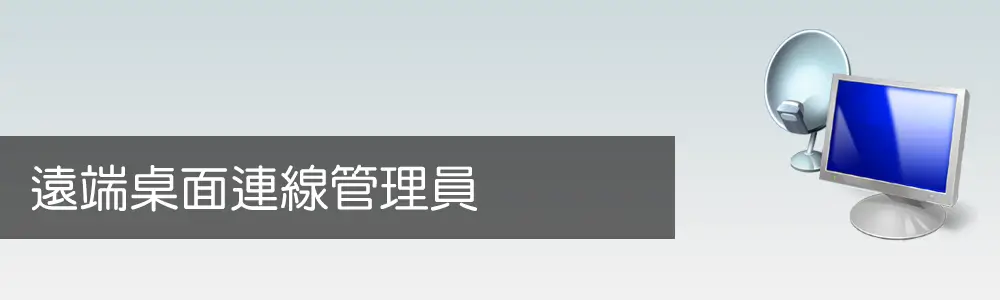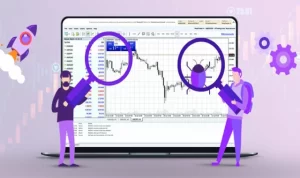一、微軟遠端桌面連線管理員簡介
微軟遠端桌面連線管理員(簡稱RDCMan)是一款由微軟提供的免費工具,旨在幫助使用者管理和組織多個遠端桌面連線。它不僅能夠連接到遠端桌面伺服器,還可以連接到虛擬機、終端伺服器和遠端應用程式。下面,我們將介紹RDCMan的主要特點。
管理多個連線:RDCMan允許您同時管理多個遠端連線,可輕鬆切換不同的連線會話,提高工作效率。
組織連線:您可以使用RDCMan對連線進行組織和分類,創建層次化的連線結構,便於管理和查找。
自訂設定:RDCMan提供了豐富的設定選項,您可以根據個人偏好自訂連線的顯示、鍵盤和滑鼠行為等設定。
快捷操作:RDCMan支援一鍵連接和斷開連線的快捷操作,使您能夠更便捷地管理遠端桌面會話。
二、使用微軟遠端桌面連線管理員
現在,讓我們一步步了解如何使用微軟遠端桌面連線管理員來提升遠端連線的體驗。
下載和安裝:首先,您需要從微軟官方網站下載微軟遠端桌面連線管理員。安裝過程與其他常規軟體相似,按照提示進行即可。
新增遠端連線:打開RDCMan後,點擊菜單欄中的「文件」,選擇「新建」,然後選擇「伺服器組」。在彈出的對話框中,您可以設定組的名稱,並選擇組的顯示樣式。點擊「確定」後,新的組將出現在左側的導航欄中。
新增遠端桌面連線:在左側導航欄中選擇剛剛建下的組,然後再次點擊菜單欄中的「文件」,選擇「新建」,然後選擇「伺服器」。在彈出的對話框中,填寫遠端桌面連線的詳細資訊,包括電腦名稱、憑證和顯示選項。點擊「確定」後,您的遠端桌面連線將顯示在組下方的列表中。
連接到遠端桌面:現在,您只需雙擊列表中的連線項,RDCMan將自動打開一個新的遠端桌面會話,並連接到目標電腦。您可以通過點擊RDCMan視窗的標籤頁來切換不同的連線會話。
進一步設定:如果您對遠端連線的顯示、鍵盤和滑鼠行為有特殊需求,可以右鍵點擊連線項,在彈出選單中選擇「屬性」,然後進行相應的設定。
結論
微軟遠端桌面連線管理員是一個功能強大且靈活的工具,它可以幫助您更好地管理和組織遠端連線。通過RDCMan,您可以同時管理多個連線,自訂連線設定,並實現快捷操作。這些特點使得RDCMan成為一個理想的遠端連線工具,無論是對於投資課程還是其他需要遠端連線的任務都非常實用。
通過本文的介紹,您已經了解了微軟遠端桌面連線管理員的特點和使用方法。現在,您可以嘗試下載和安裝RDCMan,並享受更便捷的遠端連線體驗。希望本文能對您有所幫助,祝您在投資課程中取得成功!